联想笔记本电脑D盘如何管理?操作中常见问题有哪些?
- 电脑维修
- 2025-03-22
- 23
- 更新:2025-03-16 19:59:45
随着数字时代的到来,电脑已成为我们日常工作和生活中不可或缺的一部分。作为电脑的重要组成部分,硬盘的管理对于提高工作效率和数据安全至关重要。联想笔记本电脑作为市场上备受青睐的产品,其硬盘管理也得到了用户的广泛关注。本文将详细揭示联想笔记本电脑D盘的管理方法,并针对操作过程中可能出现的常见问题提供全面的解决方案。
一、D盘的基本概念与重要性
1.1理解D盘及硬盘分区
D盘是电脑硬盘上的一个分区,通常用于存放用户的个人文件、软件安装包、备份资料等。相对于系统盘(一般为C盘),D盘可以更好地帮助用户整理和管理数据,防止重要文件丢失。
1.2管理D盘的重要性
良好的D盘管理不仅有利于保持电脑的运行效率,还可以提高数据的安全性和恢复能力。通过合理规划D盘的使用,我们可以轻松备份重要文件、安装新软件或清理无用文件,从而提升整体的用户体验。

二、联想笔记本电脑D盘的管理方法
2.1检查D盘空间
在管理D盘之前,首先需要检查其空间大小。右键点击“此电脑”,选择“管理”,在“磁盘管理”中查看D盘的空间使用情况。
2.2文件的整理
合理地组织D盘中的文件是管理的重要一步。可以创建不同的文件夹来分类存放不同类型的内容,如文档、图片、视频等。
2.3磁盘清理
操作系统自带的磁盘清理工具可以帮助我们清理系统垃圾、临时文件等无用数据。右键点击D盘,选择“属性”,在弹出的窗口中点击“磁盘清理”。
2.4磁盘碎片整理
对于长时间未整理的硬盘,进行磁盘碎片整理可以帮助提高读写速度。在“磁盘管理”中找到D盘,右键选择“属性”,再选择“工具”标签页下的“优化”。
2.5备份重要数据
建议定期备份D盘中的重要文件,以防数据丢失或损坏。可以使用联想电脑自带的备份工具或者第三方备份软件进行操作。
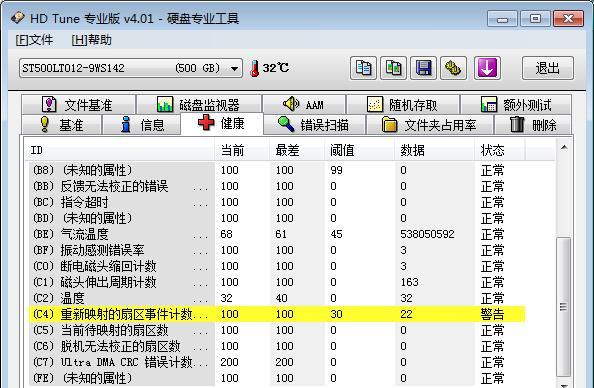
三、D盘管理中常见问题及解决方法
3.1D盘空间不足
问题当D盘空间不足时,无法存储更多文件,电脑速度也会受到影响。
解决方案:
使用磁盘清理工具清理不必要的文件。
删除不再使用的软件和大型文件。
考虑通过外部硬盘或云存储空间来扩展存储空间。
3.2文件无法删除
问题有时我们发现某些文件无法被删除,系统会显示“无法删除文件”的错误信息。
解决方案:
尝试以管理员身份运行删除操作。
关闭正在使用该文件的程序,然后再尝试删除。
进入安全模式后尝试删除。
3.3D盘读写速度慢
问题如果D盘的读写速度异常缓慢,将影响整体电脑性能。
解决方案:
进行磁盘碎片整理。
更新硬盘驱动程序。
检查是否有病毒或恶意软件影响。
3.4磁盘格式化后数据恢复
问题如果不小心对D盘进行了格式化,可能会导致数据丢失。
解决方案:
使用数据恢复软件尝试恢复数据。
如果数据极为重要,建议寻求专业数据恢复服务。
3.5系统提示磁盘错误
问题当系统提示“磁盘检查”或有错误标志时,往往让用户感到忧虑。
解决方案:
使用Windows自带的“chkdsk”命令进行磁盘检查。
如果问题严重,考虑使用联想的系统维护工具或联系专业技术支持。

四、高级D盘管理技巧
4.1利用第三方工具
除了操作系统自带的管理工具外,还可以利用一些第三方软件来更高效地管理D盘。例如使用PartitionMagic进行分区调整,或使用TreeSize来可视化磁盘空间占用。
4.2定期进行磁盘维护
建立定期检查和维护D盘的习惯,可以预防许多潜在问题的发生。每周一次的磁盘清理和每月一次的磁盘碎片整理。
4.3使用云服务同步数据
考虑将D盘中的一些重要数据同步到云服务上,如百度网盘或是GoogleDrive,可为数据安全提供额外的保障。
4.4关注联想官方支持
始终关注联想官方提供的笔记本电脑维护和管理相关信息,及时升级到最新的系统补丁和驱动程序。
综上所述,通过掌握联想笔记本电脑D盘管理的基本方法和解决操作中的常见问题,我们可以更好地保护和使用我们的数据,提高电脑的运行效率。在管理硬盘的过程中保持谨慎和细心,将有助于避免数据丢失和系统崩溃的风险。希望本文所提供的详细指南能对您在管理D盘时有所帮助,让您的电脑使用体验更为顺畅和高效。















